

Spyder(Python开发环境)是一款超优秀实用的Python开发环境助手,该软件具有函数/类浏览器的多语言编辑器,并提供代码编辑、交互测试、代码调试、tab按键自动补全等多种功能,让用户的Python开发能够更加简单高效,感兴趣的朋友可以下载使用。
Spyder能够支持Windows,Mac,Linux等各大系统,并拥有模仿MATLAB的“工作空间”的功能,让用户能够更加轻松地观察和修改数组的值,同时该软件还能够提供console控制台和变量探索等功能,是Python开发的必备软件。
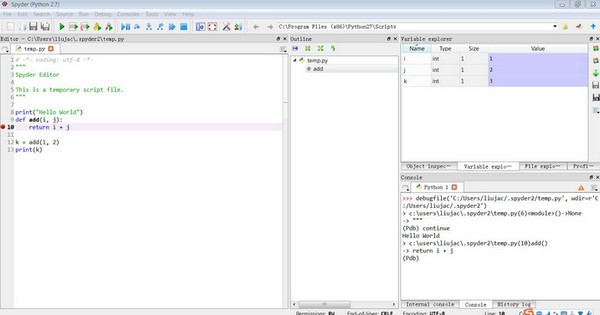
1、编辑
具有函数/类浏览器的多语言编辑器,代码分析功能(目前支持pyflakes和pylint),代码完成,水平和垂直分割以及goto定义。
2、交互式控制台
Python或IPython控制台具有工作空间和调试支持,可以立即评估编辑器中编写的代码。它还带有Matplotlib数字集成。
3、文档查看器
显示在编辑器或控制台中进行的任何类或函数调用的文档。
4、变量探索器
浏览在执行文件期间创建的变量。编辑它们也可以与几个基于GUI的编辑器,如字典和Numpy数组。
5、在文件中查找
支持正则表达式和汞存储库
6、文件资源管理器
默认配置下,“Variable explorer”窗格中不显示以大写字母开头的变量,可以单击工具栏中的配置按钮(最后一个按钮),在菜单中取消“Exclude capitalized references”的选中状态。
在控制台中,可以按Tab按键进行自动补全。在变量名之后输入“?”,可以在“Object inspector”窗格中查看对象的说明文档。此窗格的Options菜单中的“Show source”选项可以开启显示函数的源程序。
可以通过“Working directory”工具栏修改工作路径,用户程序运行时,将以此工作路径作为当前路径。例如我们只需要修改工作路径,就可以用同一个程序处理不同文件夹下的数据文件。
在程序编辑窗口中按住Ctrl键,并单击变量名、函数名、类名或模块名,可以快速跳转到定义位置。如果是在别的程序文件中定义的,将打开此文件。在 学习一个新模块的用法时,我们经常需要查看模块中的某个函数或类是如何实现的,使用此功能可以帮助我们快速查看和分析各个模块的源程序。例如下面的程序从 不同的扩展库载入了一些模块和类。用Spyder打开此文件,按住Ctrl键,并单击signal、pl、HasTraits、Instance、 View、Item、 lfilter、plot、title等,将打开定义它们的程序文件,并跳转到相应的行。
使用Spyder的第一步
这部分内容针对Python和Spyder的初学者,如果你觉得太简单,请继续学习下一部分内容。
执行一段代码
我们将使用这段代码作为第一个例子:
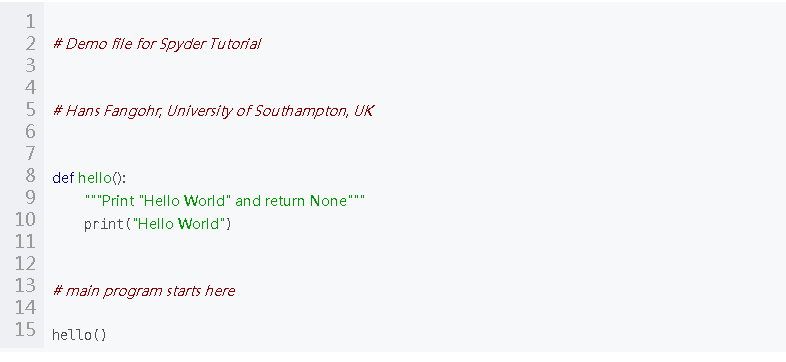
为了使用这段代码,请在Spyder的Editor(编辑窗)新建一个文件。将代码拷贝到文件中,并以hello.py文件名保存该文件。
为了执行这段代码,从菜单中选择Run > Run(或者按F5键),如果有需要请确认Run settings的设置。如果这是第一次运行代码,你可能会看到如下形式的输出:

这说明你已经成功运行了第一个Python程序。

 立即查看
立即查看108MB/国产软件
2021-12-10
 立即查看
立即查看1.74GB/国产软件
2021-01-12
 立即查看
立即查看896MB/国产软件
2021-02-25
 立即查看
立即查看88.18MB/国产软件
2021-01-14
 立即查看
立即查看379MB/国产软件
2021-02-04
 立即查看
立即查看12.38MB/国产软件
2021-03-27
 立即查看
立即查看246.13MB/国产软件
2021-02-24
 立即查看
立即查看231.41MB/国产软件
2021-03-11
 立即查看
立即查看2.54GB/国产软件
2021-01-12
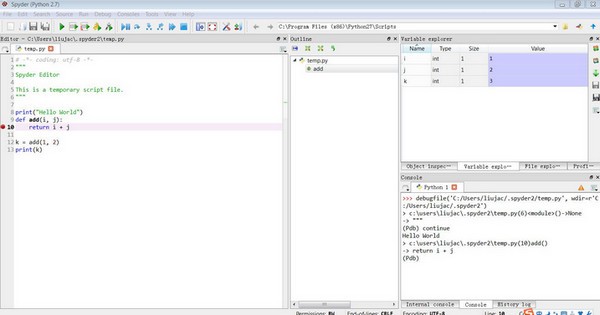
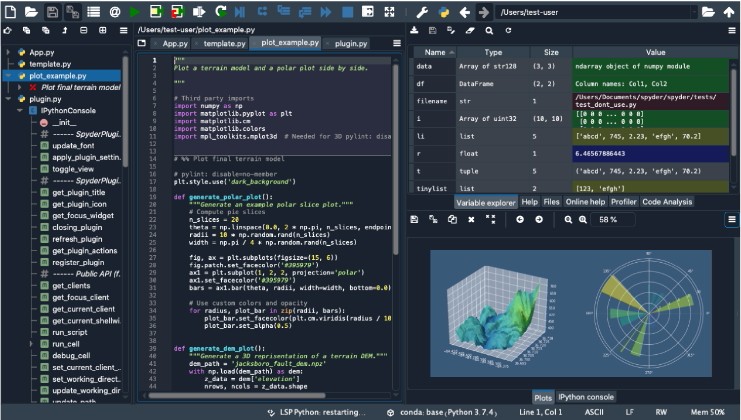
UPUPOO激活码领取软件77.98MB / 2021-02-06
点击查看Photoshop 2020破解版1.9GB / 2021-01-04
点击查看Maya2021最新版1.86GB / 2021-02-03
点击查看Xshell7激活破解版88.18MB / 2021-01-14
点击查看RPG Maker MV全能修改器507KB / 2021-01-05
点击查看OC渲染器4.0破解版114.83MB / 2021-01-15
点击查看AI全自动剪辑软件破解版121MB / 2021-02-19
点击查看Auto Unlocker破解版35.7MB / 2021-11-12
点击查看diskgenius专业版38.7MB / 2021-09-25
点击查看方方格子Excel工具箱下载94.55MB / 2021-02-04
点击查看Photoshop 2020破解版1.9GB / 2021-01-04
点击查看CorelDRAW2021破解版727.34MB / 2021-01-16
点击查看